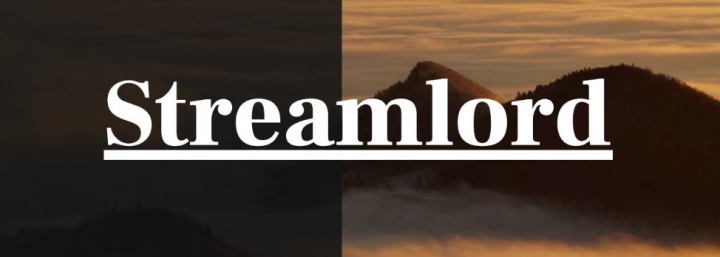Како поправити петљу неуспелог ажурирања раздора

Такође можемо користити неслога из прегледача, међутим, има наменску апликацију за рачунаре и за Виндовс и за МацОС. За гласнике је апликација за рачунаре заправо боља од употребе преко прегледача, јер не морате да пронађете одговарајући језичак или прозор за приступ веб верзији апликације. Апликација за рачунаре је такође моћнија и није ограничена на могућности прегледача, нити је подложна рањивостима. У овом чланку ћемо разговарати о томе како поправити неуспелу петљу ажурирања раздора. Почнимо!
Разлози неуспеха у ажурирању неслагања
Најчешћи узрок неуспеха ажурирања Дисцорд-а заправо су проблеми са повезивањем заједно са Интернетом. Ако покушате да покренете Дисцорд без функционалне интернет везе. Видећете поруку о неуспелом ажурирању. Управо тако, видећете ову поруку ако вам интернет престане када користите Дисцорд.
Па, на тај исти начин, све што поремети способност апликације Дисцорд да би се повезало са серверима Дисцорд такође ће узроковати ову грешку. Антивирусни програми, заштитни зидови и многе друге сродне ствари могу заправо узроковати ову грешку.
Кад год наиђете на неуспјелу петљу ажурирања Дисцорд-а, тада је ваша интернет веза у реду. Тај специфични проблем обично настаје због оштећених локалних датотека Дисцорд. Уклањање датотека и обављање неколико повезаних задатака углавном ће омогућити програму да се нормално ажурира.
добар процесор у празном ходу
Ажурирање Дисцорд-а се неће инсталирати?
Апликација Дисцорд за Виндовс 10 је уобичајена апликација за радну површину. Не постоји апликација УВП, што значи да се апликација Дисцорд не може аутоматски ажурирати путем апликације Мирцософт Сторе.
Како ажурирати Дисцорд
Апликација Дисцорд је заправо једна од ретких апликација за рачунаре која може сама да преузме и инсталира исправке. Слично као Цхроме и Фирефок, такође ће преузети нову верзију апликације кад год је доступна у позадини. Кад год следећи пут покренете апликацију, видећете почетни екран који вам говори да се инсталира и ажурирање.
Па, ажурирање траје само неколико минута да би се могло инсталирати и можете почети да га користите. Корисници неће видети упит који им говори да је такође доступна нова исправка и да је такође треба да је преузму.
мтк дроид тоолс довнлоад
У већини случајева, надоградња ће се инсталирати без икаквих проблема, међутим, биће изузетака. Понекад се апликација заправо заглави у петљи ажурирања.
Неуспешно понављање неслагања
Ако је Дисцорд заглављен у петљи за ажурирање, можете да испробате и следеће исправке.
Покрените Дисцорд заједно са администраторским правима
Ажурирање је можда запело јер апликација не може да изврши промене у датотекама које у основи треба да се ажурирају.
- Пре свега, само отворите Мени Старт и идите на Листа апликација .
- Затим потражите Дисцорд на листи апликација.
- Сада кликните десним тастером миша, и изабрати Више> Покрени као администратор .
- Тада ће се апликација покренути и ажурирање при покретању .
Чиста инсталација Дисцорд | Неуспешно понављање неслагања
Проблем са ажурирањем може бити повезан са самом апликацијом која покушава да је преузме и инсталира. Једини начин да се то поправи је чишћење инсталације Дисцорд.
- Прво отворите Контролна табла.
- Крените у Програми> Деинсталирајте програм .
- Морате изабрати Дисцорд са листе инсталиране апликације и тапните на Дугме за деинсталацију .
- Када се апликација деинсталира, преузмите га са званичне веб странице Дисцорд .
- Сада покрените извршну датотеку . Инсталираће и најновију верзију Дисцорд-а.
Искључите Виндовс Дефендер / антивирус | Неуспешно понављање неслагања
Дисцорд је заправо поуздана апликација, међутим, претјерани антивирус може је блокирати у ажурирању. Такође може сматрати да је апликација злонамерна само зато што покушава да измени датотеке које заправо припадају инсталираној апликацији.
- Морате отворити Апликација за подешавања.
- Затим крените у Ажурирање и сигурност .
- Сада идите на Картица Виндовс Сецурити и тапните на Отворите Виндовс Сецурити .
- У прозору Виндовс Сецурити, само идите на Заштита од вируса и претњи .
- Сада додирните Управљање подешавањима под Подешавања заштите од вируса и претњи .
- Искључите и заштиту у реалном времену .
- Отворите Дисцорд са администраторским правима а ажурирање ће се затим инсталирати.

Преименуј Дисцорд | Неуспешно понављање неслагања
Морате преименовати датотеку за ажурирање Дисцорд-а. Ако је датотека оштећена, ово ће присилити Дисцорд да преузме нову копију и самостално реши проблем.
- Пре свега само притисните Виндовс тастер + Р. .
- Затим откуцајте% лоцалаппдата% и кликните на Ентер .
- Сада отворите фасциклу Дисцорд.
- Преименујте Упдате.еке да бисте УпдатеКс.еке.
- Покушајте да отворите Дисцорд, а затим погледајте да ли се ажурира.
Поново инсталирајте Дисцорд | Неуспешно понављање неслагања
Поново инсталирајте Дисцорд. То вам треба да убијете све дуготрајне Дисцорд поступке, избришете локалне Дисцорд датотеке, а затим их поново инсталирате од нуле.
покрените Виндовс Екплорер као администратор
- Додирните на ЦТРЛ + СВЕ + ОФ , и изаберите Таск Манагер .
- Морате пронаћи Дисцорд на листи процеса, одабрати га и додирнути Крај задатка .
- Ако постоји више случајева Дисцорд-а, одаберите сваки, а затим кликните Крај задатка .
- притисните Старт дугме > Подешавања > Апликације .
- Пронађите Дисцорд, одаберите га и кликните Деинсталирај .
- Затим, након поступка деинсталације, тапните на Виндовс тастер + Р. .
- Укуцајте% аппдата%, а затим кликните на Ентер .
- Сада пронађите фасциклу Дисцорд и избришите је.
- Додирните на Виндовс тастер + Р. опет, међутим, овај пут пре клика упишите% лоцалаппдата% Ентер .
- Сада пронађите фасциклу Дисцорд и избришите је.
- Само преузмите и инсталирајте Дисцорд.
Закључак
Добро, то је било све народе! Надам се да вам се свиђа овај чланак Дисцорд Упдате Фаилед Лооп и да ће вам такође бити од помоћи. Пошаљите нам своје повратне информације о томе. Такође ако имате додатних питања и проблема везаних за овај чланак. Затим нас обавестите у одељку за коментаре испод. Ускоро ћемо вам се јавити.
Желим ти леп дан!
Такође погледајте: Како легално гледати Игру престола без ХБО-а